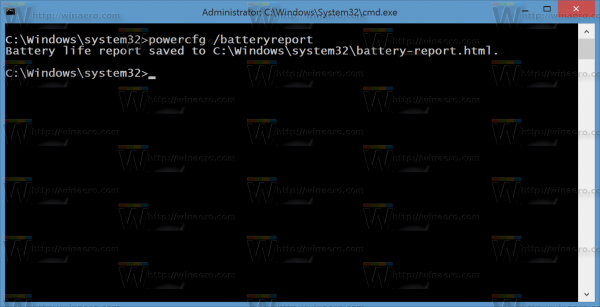В Windows 10 и Windows 8 есть хорошая функция для создания отчета о заряде батареи. Используя данные, представленные в этом отчете, вы можете получить много полезной информации о вашей батарее, в том числе о том, как ее емкость уменьшилась с течением времени, и статистике использования батареи.
Реклама
Это возможно благодаря встроенному инструменту powercfg . Начиная с Windows 8, он может создавать подробный отчет в формате HTML о вашей батарее. Создать его можно следующим образом.
- открыто командная строка с повышенными привилегиями .
- Введите следующую команду:
powercfg / batteryreport
Результат будет следующим:
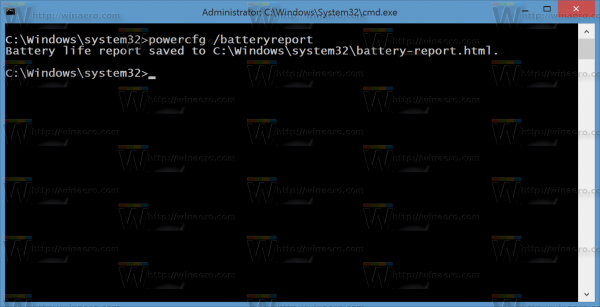
- Теперь откройте файл, созданный powercfg, в своем любимом веб-браузере.
Отчет, созданный powercfg, включает много информации, которая сгруппирована в логические разделы. Он начинается с общей информации о вашем устройстве, включая его производителя и название модели.
куда ставить моды в майнкрафте
ВУстановленные батареиРаздел содержит подробную информацию о названии, серийном номере и химическом типе батареи. Он также включает расчетную емкость, количество циклов зарядки и полную емкость зарядки. Последний параметр при сравнении со значением проектной емкости показывает, насколько аккумулятор разряжен с течением времени. Счетчик циклов зарядки показывает, сколько раз заряжался аккумулятор.
вНедавнее использованиеВы найдете статистику мощности за последние 3 дня. Он показывает, когда устройство использовалось, приостановлено, заряжено, а также оставшаяся емкость аккумулятора для каждого события.
СекцияИспользование батареисодержит график, показывающий, как ваша батарея разряжалась за последние 3 дня. Под графиком вы найдете таблицу, в которой подробно содержатся те же данные.
ВИстория использованияВ разделе отображается продолжительность использования батареи. Там вы найдете информацию о том, сколько времени ваше устройство использовалось от батареи и от сети переменного тока.
Раздел с названиемИстория емкости аккумуляторапоказывает, как полная емкость аккумулятора со временем уменьшилась по сравнению с заводской емкостью.
как мне скачать гифку
Последний раздел,Оценки срока службы батареисодержит оценку среднего срока службы батареи. Таблица представляет собой сравнение наблюдаемых значений с ожидаемым сроком службы батареи при ее проектной емкости.
Этот отчет о батарее невероятно полезен, когда вам нужно получить подробную информацию о емкости и использовании батареи. Это даст вам лучшее понимание того, нужно ли вам заменять батарею или нет.